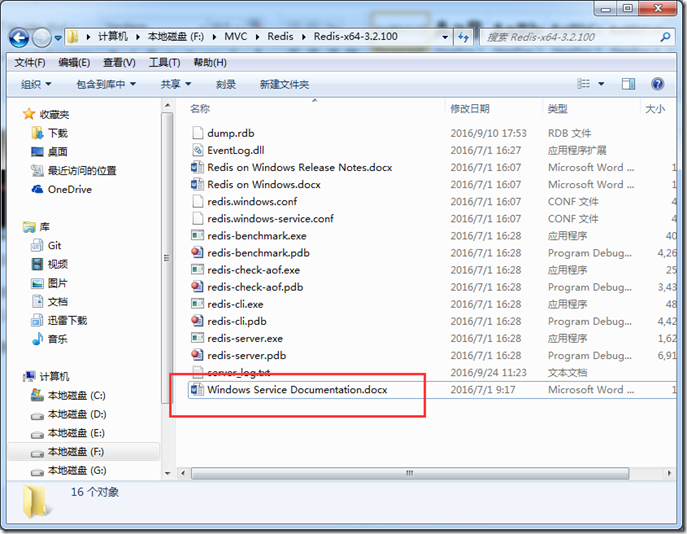Redis在windows下安装过程(转载)
转载自(http://www.cnblogs.com/M-LittleBird/p/5902850.html)
一、下载windows版本的Redis
官网以及没有下载地址,只能在github上下载,官网只提供linux版本的下载
官网下载地址:http://redis.io/download
github下载地址:https://github.com/MicrosoftArchive/redis
二、安装Redis
1.这里下载的是Redis-x64-3.2.100版本,我的电脑是win7 64位,所以下载64位版本的,在运行中输入cmd,然后把目录指向解压的Redis目录。
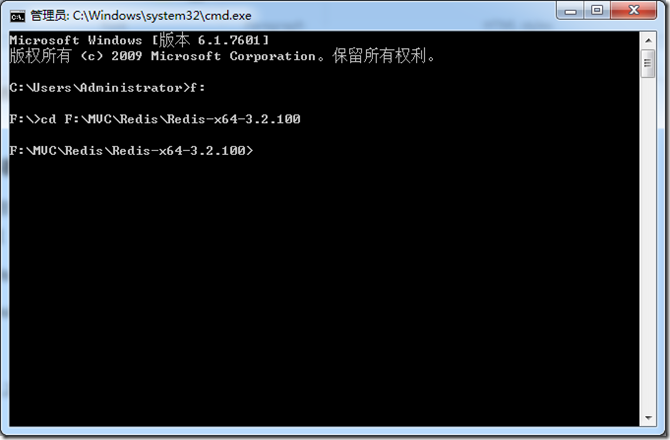
2、启动命令
修改redis.windows.conf和redis.windows-service.conf文件中的如下的内容:
maxmemory 1024000000
requirepass gis
bind 0.0.0.0
logfile "D:/GreenSoftware/Redis-x64-3.2.100/data/log/redis.log"
dir "D:/GreenSoftware/Redis-x64-3.2.100/data/db/"
redis-server redis.windows.conf,出现下图显示表示启动成功了。
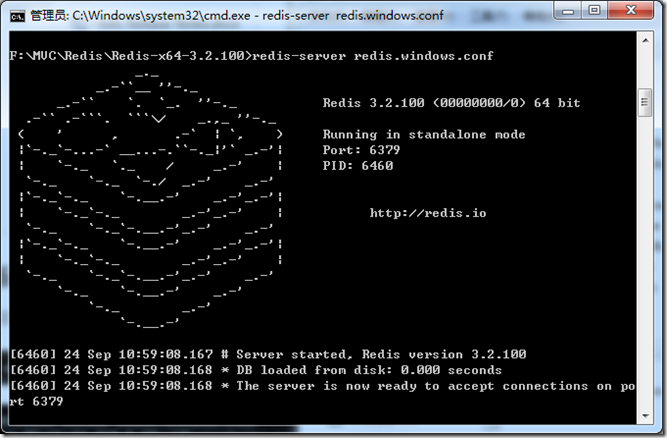
三、设置Redis服务
1、由于上面虽然启动了redis,但是只要一关闭cmd窗口,redis就会消失。所以要把redis设置成windows下的服务。
也就是设置到这里,首先发现是没用这个Redis服务的。
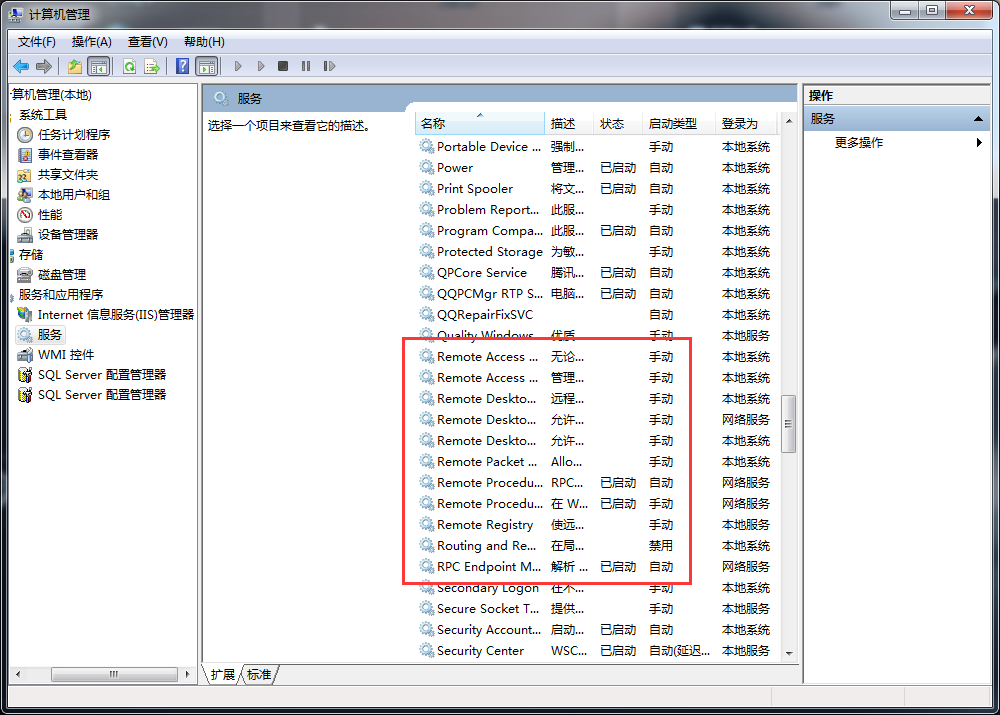
2、设置服务命令
redis-server --service-install redis.windows-service.conf --loglevel verbose
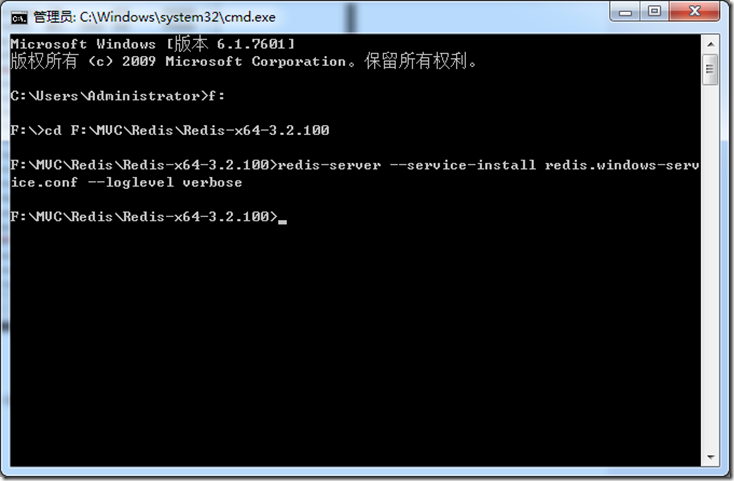
输入命令之后没有报错,表示成功了,刷新服务,会看到多了一个redis服务。
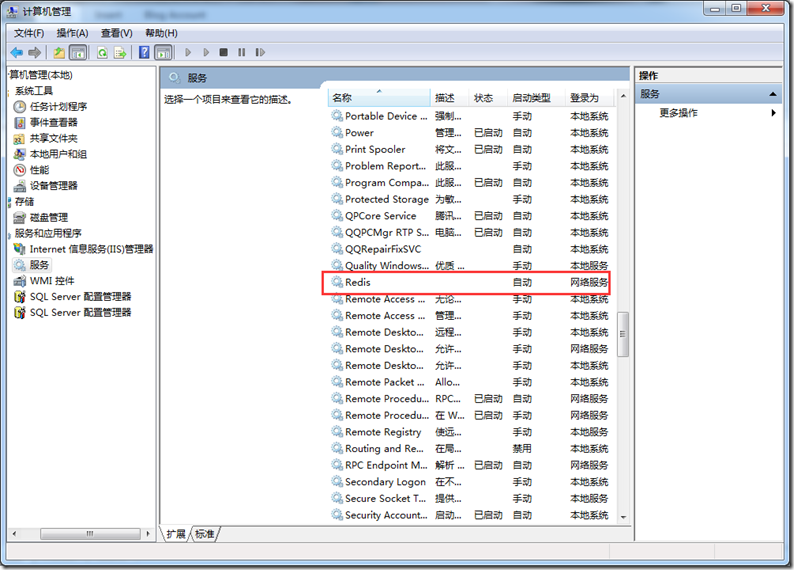
3、常用的redis服务命令。
卸载服务:redis-server --service-uninstall
开启服务:redis-server --service-start
停止服务:redis-server --service-stop
4、启动服务
redis-server --service-start
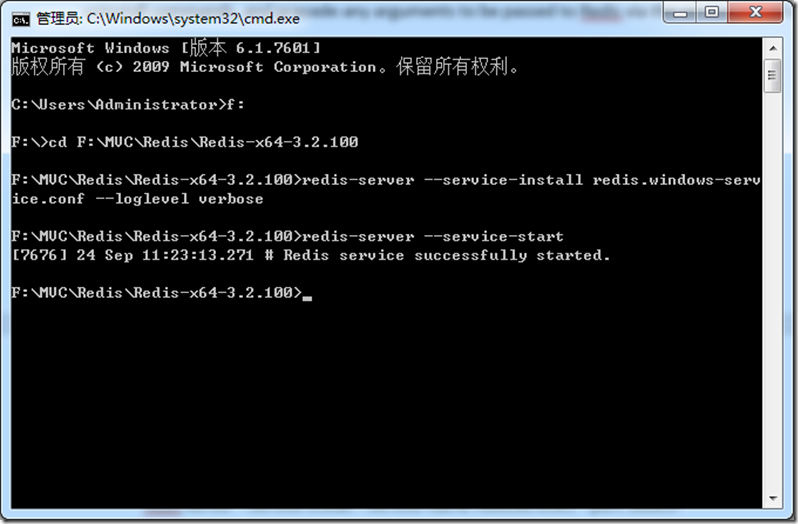
5、测试Redis
redis-cli.exe -h 127.0.0.1 -p 6379 -a gis
或是
redis-cli.exe -h 127.0.0.1 -p 6379
auth gis
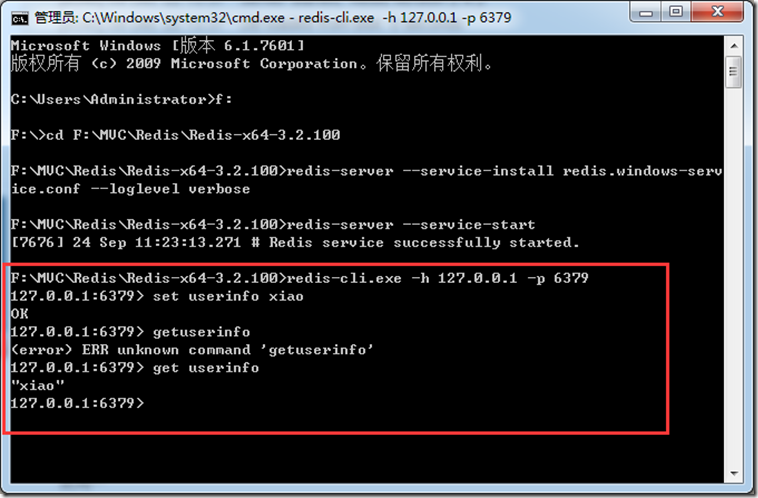
安装测试成功。
这里只是做简单的安装,部署服务使用,在下载的解压包里面有一份文档,有详细的说明(Windows Service Documentation.docx),